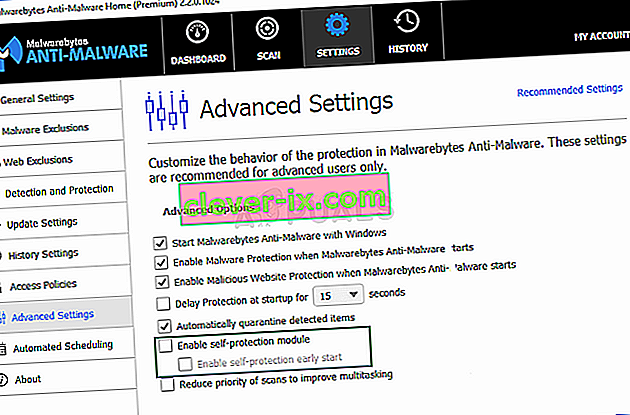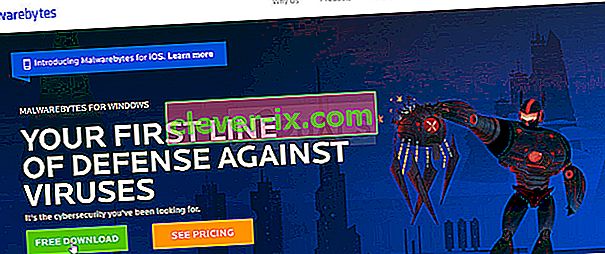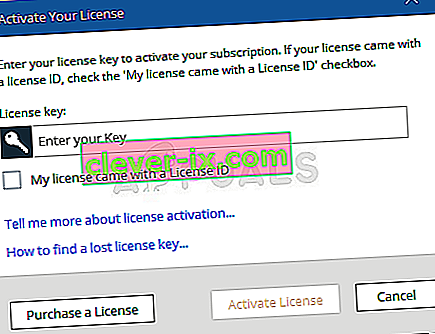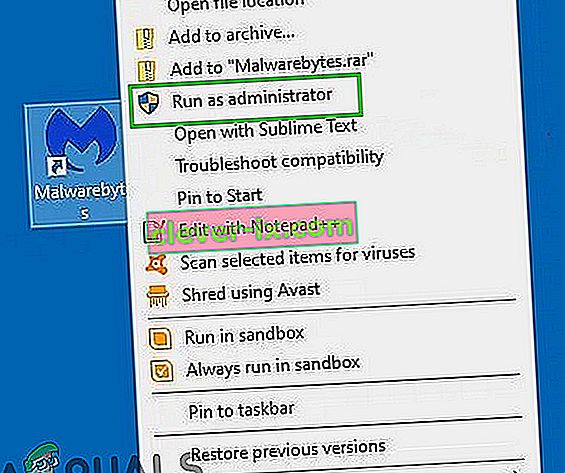Malwarebytes er et af de mest populære valg, da antivirusværktøjet klarer sig ret godt med at slippe af med de fleste infektioner, og det har en af de mest forskellige virusdefinitionsdatabaser derude. Når det er sagt, er værktøjet ikke perfekt, og nogle gange opstår der fejl som denne.

Denne fejl er et stort problem, fordi realtidsbeskyttelse er det vigtigste element i værktøjet, og det der gør næsten alle tunge løft. Ikke at kunne tænde det er et stort problem, og du bør følge denne artikel for at komme til løsningen.
Løsning 1: Opdater Malwarebytes til den nyeste version
Der blev snakket meget om denne fejlmeddelelse for en bestemt version af Malwarebytes, og i lang tid var ingen i stand til at finde det rigtige svar. Heldigvis lykkedes det næste program fra Malwarebytes-udviklere at løse problemet, og næsten alle, der havde problemet, lykkedes at slippe af med det. Det er også en meget hurtig og nem proces med intet at tabe!
- Som standard viser Malwarebytes-værktøjet i Windows en pop op-meddelelse, når der er en ny version tilgængelig online. Hvis du har modtaget denne besked, kan du blot klikke på Installer nu og springe over til trin 6.

- Hvis du ikke har modtaget denne meddelelse på grund af forskellige årsager, såsom deaktivering af automatisk kontrol af opdateringer, kan du søge efter opdateringer manuelt .
- Åbn Malwarebytes ved at dobbeltklikke på ikonet eller ved at søge efter det i Start-menuen. Klik derefter på Indstillinger i Malwarebytes-vinduet .
- Naviger til fanen Applikation i Indstillinger, og klik på Installer applikationsopdateringer under afsnittet Applikationsopdateringer.

- Du skal enten se en besked, der siger, at der ikke er nogen tilgængelige opdateringer, eller en besked, der siger Fremskridt: Opdateringer blev downloadet . Hvis der er opdateringer klar til installation, skal du klikke på OK og derefter klikke på Ja, når du bliver bedt om at installere opdateringer med det samme.
- Følg instruktionerne på skærmen for at fuldføre processen og kontrollere, om realtidsbeskyttelse nu fungerer korrekt.
Løsning 2: Rens geninstallation af Malwarebytes
Masser af brugere har sagt, at geninstallation af Malwarebytes fra bunden løste deres problem permanent, og det er noget, du skal prøve som den mest sikre og den længste metode. Men hvis du har købt Premium-versionen af værktøjet, skal du finde en måde at hente dit aktiverings-id og din nøgle på.
- Skriv " regedit " i søgefeltet, som du skal have adgang til efter at have klikket på Start-menuen eller søgeknappen ved siden af den. Du kan også bruge Windows + R- nøglerne, som skal åbne dialogboksen Kør , hvor du kan skrive "regedit" og klikke på OK for at åbne Registreringseditor.

- Brug et af stedene i registreringsdatabasen, der er præsenteret nedenfor, for at hente dit ID og din nøgle afhængigt af din pcs arkitektur:
Placering til Windows x86 32-bit
HKEY_LOCAL_MACHINE \ SOFTWARE \ Malwarebytes 'Anti-Malware
Placering til Windows x64 64-bit
HKEY_LOCAL_MACHINE \ SOFTWARE \ Wow6432Node \ Malwarebytes 'Anti-malware
Når du har hentet dit id og din nøgle, kan du fortsætte med den aktuelle geninstallationsproces. Følg instruktionerne omhyggeligt, hvis du vil fortsætte med din Premium-version efter afinstallationen.
- Åbn MBAM >> Min konto, og klik på Deaktiver . Naviger derefter til Indstillinger >> Avancerede indstillinger, og fjern markeringen i afkrydsningsfeltet ud for " Aktiver selvbeskyttelsesmodul ".
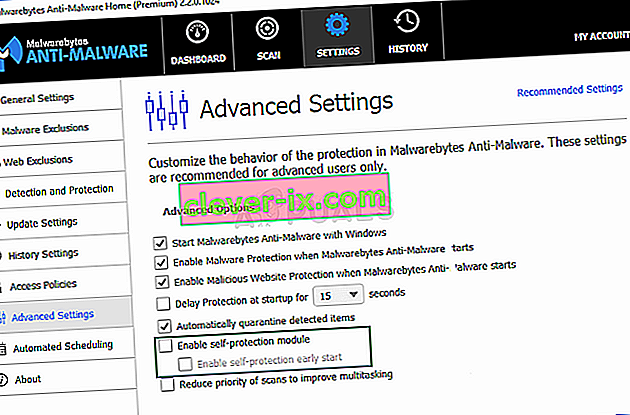
- Luk MBAM og download " mbam-clean.exe " værktøjet (dette værktøj afinstallerer Malwarebytes rent) fra Malwarebytes 'websted (download starter med det samme, når du klikker på knappen). Luk alle åbne programmer og deaktiver midlertidigt alle andre sikkerhedsværktøjer, du måtte have åbent.
- Kør det downloadede mbam-clean.exe- værktøj, og følg instruktionerne, der vises på skærmen. Genstart din computer, når du bliver bedt om at gøre det.
- Download nu den nyeste version af Malwarebytes.
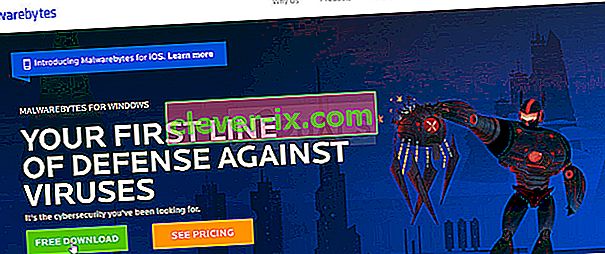
- Fjern markeringen i afkrydsningsfeltet ud for prøveindstillingen . Når programmet er startet, skal du klikke på knappen, der siger Aktivering . Hvis du brugte en prøveperiode, skader det ikke at downloade prøveversionen igen og springe over følgende trin!
- Kopier og indsæt det id eller den nøgle, du har hentet fra din registreringsdatabase, i dialogboksen, som automatisk skal aktivere din licens.
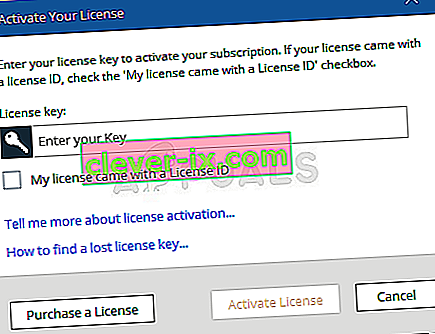
- Nyd at bruge Malwarebytes Anti-Malware Premium, og forhåbentlig forsvinder fejlen vedrørende realtidsbeskyttelse.
Hvis du ikke bruger Premium- eller Pro-versionen af MBAM, skal du blot følge trin 3-6 og nyde din opdaterede version af MBAM uden fejl.
Løsning 3: Kør som administrator
Den enorme succes med ovenstående metoder fungerer stadig ikke for alle, og nogle brugere har brug for at prøve andre ting. For eksempel var nogle brugere i stand til at løse problemet ved at lukke Malwarebytes ned og køre det med administratorrettigheder. Selvom det lyder for godt til at være sandt, kan det bare løse dit problem!
- Afslut Malwarebytes fuldstændigt ved at højreklikke på ikonet i højre del af proceslinjen nederst på skærmen (systembakke) og vælge indstillingen Afslut . Bekræft eventuelle dialoger, der måtte vises.
Original text

- Find enten en skrivebordsgenvej til Malwarebytes, eller find den i Start- menuen, højreklik på den, og vælg Kør som administrator . Bekræft eventuelle dialoger, der kan forekomme. Kontroller, om realtidsbeskyttelseslagene forbliver tændte efter denne tweak.
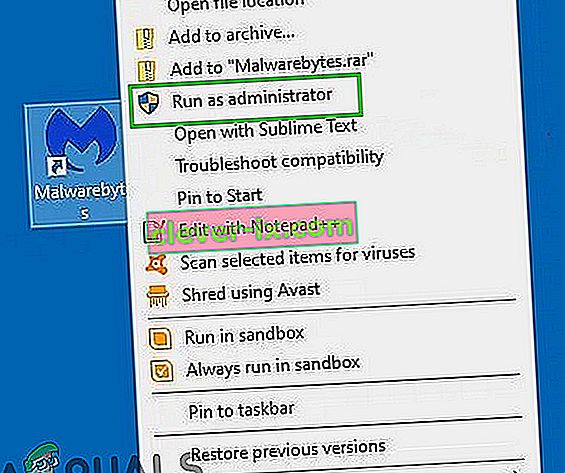
Forhåbentlig er realtidsbeskyttelse tilbage nu. Hvis ikke, så tjek det officielle forum, hvis det skyldes en fejl i Malwarebytes.